【小白日记31】—-Shell之变量
Shell
一、Shell概述
1. Shell介绍
在计算机科学中,Shell俗称壳(用来区别于核),是指“为使用者提供操作界面”的软件==(命令解析器)==。它类似于DOS下的command.com和后来的cmd.exe。它接收用户命令,然后调用相应的应用程序。
2.Shell特点
- SHELL语言是指UNIX操作系统的命令语言,同时又是该命令语言的解释程序的简称。
- Shell本身是一个用C语言编写的程序,它是用户使用Unix/Linux的桥梁,用户的大部分工作都是通过Shell完成的。
- Shell既是一种命令语言,又是一种程序设计语言。作为命令语言,它交互式地解释和执行用户输入的命令;
- 作为程序设计语言,它定义了各种变量和参数,并提供了许多在高级语言中才具有的控制结构,包括循环和分支。
- 它虽然不是Unix/Linux系统内核的一部分,但它调用了系统核心的大部分功能来执行程序、
- 建立文件并以并行的方式协调各个程序的运行。
- 因此,对于用户来说,shell是最重要的实用程序,
3.Shell的作用
- 自动化批量系统初始化程序 (update,软件安装,时区设置,安全策略…)
- 自动化批量软件部署程序 (LAMP,LNMP,Tomcat,LVS,Nginx)
- 应用管理程序 (KVM,集群管理扩容,MySQL,DELLR720批量RAID)
- 日志分析处理程序(PV, UV, 200代码, !200代码, top 100, grep/awk)
- 自动化备份恢复程序(MySQL完全备份/增量 + Crond)
- 自动化管理程序(批量远程修改密码,软件升级,配置更新)
- 自动化信息采集及监控程序(收集系统/应用状态信息,CPU,Mem,Disk,Net,TCP Status,Apache,MySQL)
- 配合Zabbix信息采集(收集系统/应用状态信息,CPU,Mem,Disk,Net,TCP Status,Apache,MySQL)
- 自动化扩容(增加云主机——>业务上线)
zabbix监控CPU 80%+|-50% Python API AWS/EC2(增加/删除云主机) + Shell Script(业务上线) - 俄罗斯方块,打印三角形,打印圣诞树,打印五角星,运行小火车,坦克大战,排序算法实现
- Shell可以做任何事(一切取决于业务需求)
Shell的执行
- 子Shell中
子Shell相当于在 开启了多个窗口
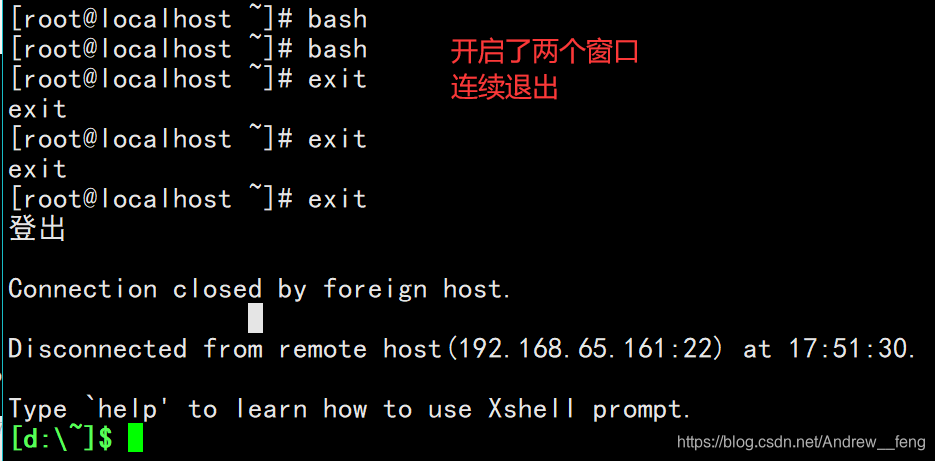
-
bash

-
sh
-

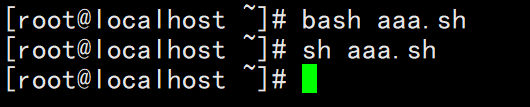
- 本Shell中
- .
- source
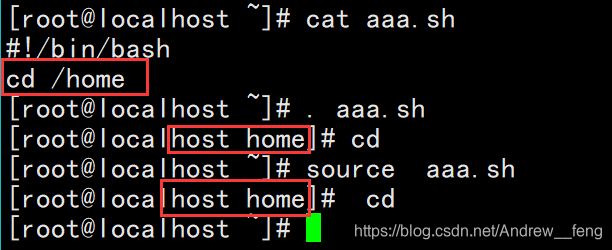
二、变量
1.变量的类型
1.1 自定义变量
- 变量名=变量值

- 变量赋值: 显式赋值

- 如果赋值的时后需要加空格分开的话 一定要加引号


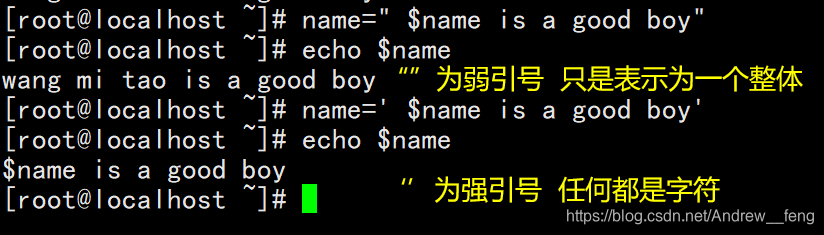

- 变量赋值: 隐式赋值
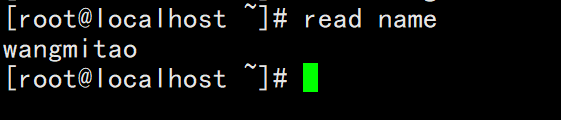
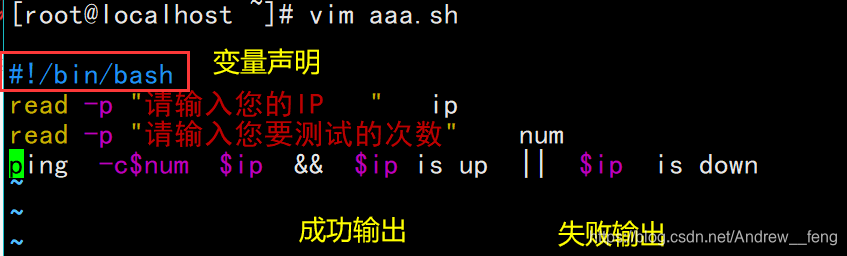
2.环境变量
一般是指操作系统中用来指定操作系统运行环境的一些参数。通常具有全局性。
例如:
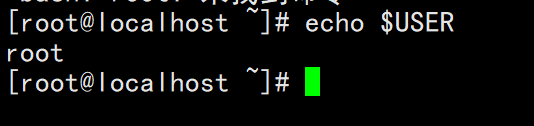
2. 环境变量
定义环境变量: 方法一 export back_dir2=/home/backup
方法二 export back_dir1 将自定义变量转换成环境变量
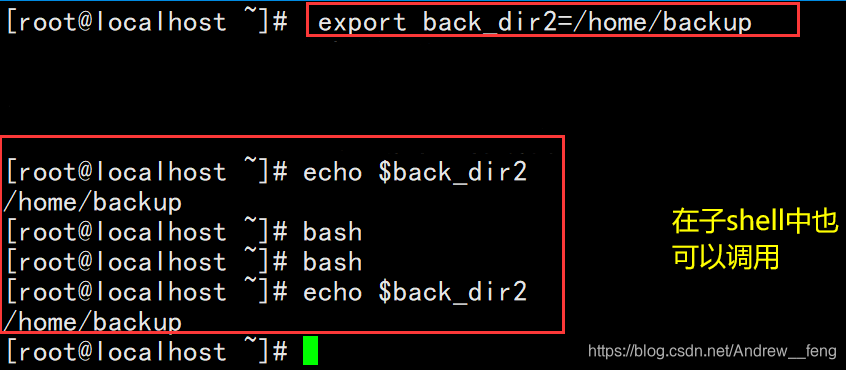
引用环境变量: $变量名 或 ${变量名}
查看环境变量: echo $变量名 env 例如env |grep back_dir2
取消环境变量: unset 变量名
变量作用范围: 在当前shell和子shell有效 !!!!!!
3.预定义变量和位置变量
| 预先定义过的变量 | 含义 |
|---|---|
| $0 | 脚本名 |
| $1 | 第一个参数 |
| $2 | 第二个参数 |
| $3…$9 | 第三…九个参数(之后以此类推) |
| $* | 所有的参数 |
| $@ | 所有的参数 |
| $# | 参数的个数 |
| $$ | 当前进程的PID |
| $! | 上一个后台进程的PID |
| $? | 上一个命令的返回值 0表示成功 |

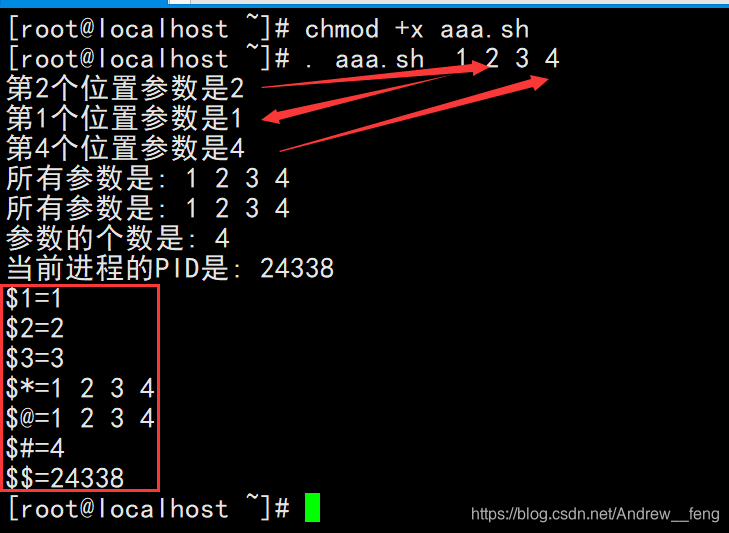
三、变量的运算
1.expr

2.$(()) $[]
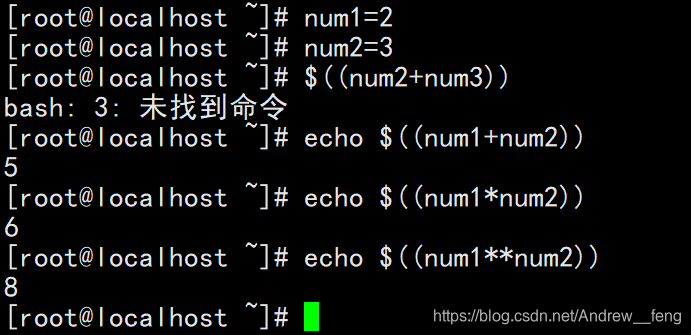


3. let


4.小数运算



四、简单脚本练习
1.编写脚本,创建用户userA,并为用户设置初始密码为123456(无变量)
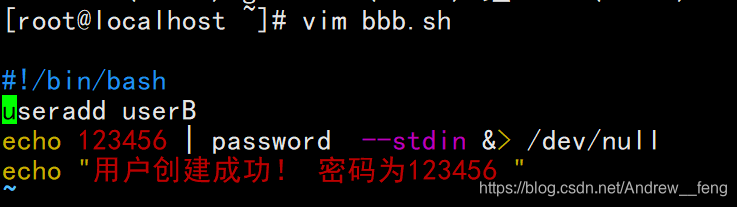
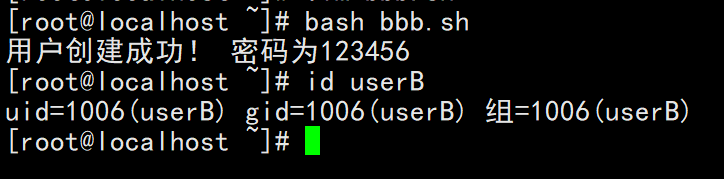
2.编写脚本,创建用户userA,并为用户设置初始密码为123456(有变量。键盘读取)
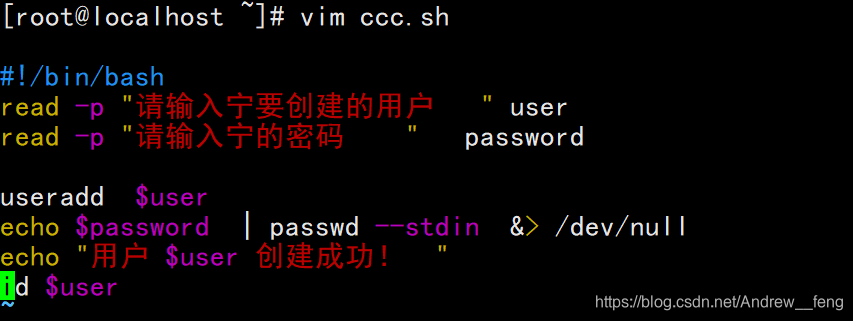
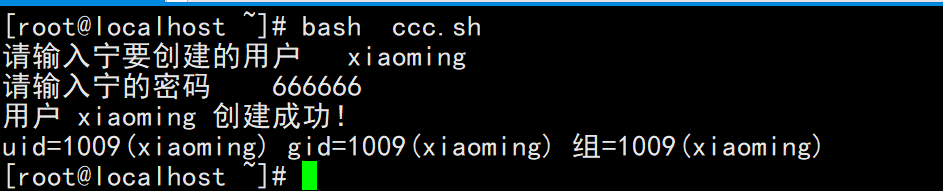
3.编写脚本,配置本地yum源


版权声明:本文为Andrew__feng原创文章,遵循 CC 4.0 BY-SA 版权协议,转载请附上原文出处链接和本声明。